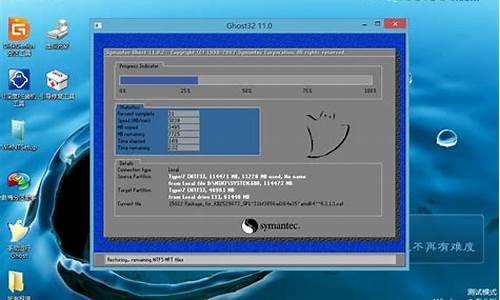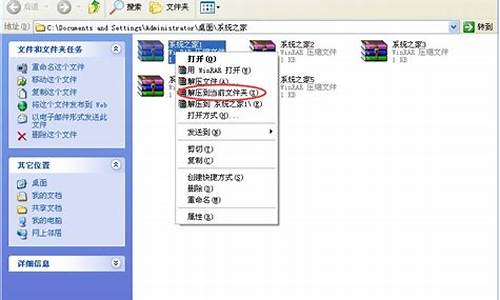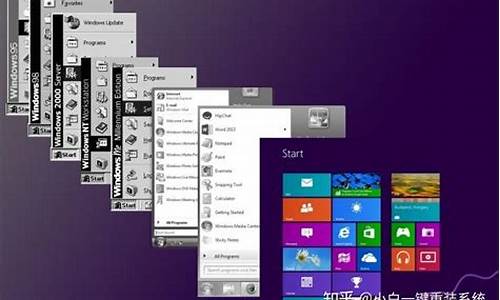开箱笔记本电脑系统怎么装_开箱笔记本电脑系统
1.买笔记本电脑开箱验货时应该注意些什么?
2.写给初学者:买笔记本电脑如何开箱验机

盼星星,盼月亮,坚定思路买下的机器,终于到手了,赶紧开箱,赶紧开机,不对,先拆机,赏析之后,再开机。
包内所有物品
现在的包装比较简化,没有当年以及现在某些旗舰机器左右打开盖子的那种豪华感,就是箱子上侧开口抽出所有东西,气泡袋里是键盘(前部),塑性纸壳内是主机,左边一根笔,右边65W电源。
去掉所有包装物
按照范式码好所有家伙。
组合
然后键盘和主机贴合上。
后部角度
360度赏析一下外观。
机器后部
然后,开机么?不不不,我的性格,除了赏析外部,还要端详内部,准备拆机——对,新机器上来就是拆。
主板电池
有人说了,不能拆吧,拆坏、保修啊什么的。作为Thinkpad,甭管是IBM还是Lenovo,我认为其品质来自于自身的素质,而不怕用户自行拆解。君不见,美国官网“支持”栏目常年提供每种型号机器的HMM(硬件维护手册),官方指导如何拆机。而通过HMM和service part等信息,能获取到很多“隐藏关卡”。反正中国官网不提供,咱也不问咱也不关心,美国有咱就用。
散热和SSD
为什么要拆机(算不上拆解)呢,拆开来看,才能知道这机器能干啥,不能干啥。总体上,这张图是热管、风扇。仔细看,黑条有圆孔的,这个应该是预留的WWAN天线占位;占位条的左侧,显然是正面摄像头,右侧则是开关键(呼吸灯)和后背的红点亮灯组件;热管和散热器就不说了,那个风扇还是什么超薄悬浮什么什么的;在热管弯头向下的位置,盖住了半个子板,那就是SSD,受限于空间,机器选用的是2242;再往右那一块黑色的,则是右侧的喇叭。由于右侧就是喇叭,2280就不要想了。
以上都是已经在机器上的,我们再看看没在机器上的。在风扇左上侧,也就是主板的右上角边缘,四个排线座接通了两个,分别是电源呼吸灯按钮子板(上)和风扇供电调速(下),左边那两个是什么呢,主板自书,宽一点的是NFC——也就是说支持NFC组件(但是现在发售的所有机器都没有NFC);窄的没有印刷用途(或者被铜片盖住了),翻查HMM,叫P-Sensor,给WWAN用户的,一直以来,各型WWAN除了MAIN、AUX,都会多出这么一个街头,不知做何使,这也是自制WWAN天线的最大障碍。
另半块主板部分
这部分就比较清晰了,空白一个WWAN插座,M.2;黑布覆盖有个WLAN,这一代机器,不是AX200就是AX201。还是等同那半边,定投黑色圆孔占位WWAN天线,但是对比一下,左右分别是WLAN的两个天线,(包括那半边WWAN天线)尺寸天壤之别,5G真NB。这半边主板没有什么空接的线。左下角为左边喇叭,上边两个分别是TYPE-C(雷电4)接口和3.5耳麦口。
电池数据
现在的电工电子技术发达,主板越做越小,而同时电池的能量密度并没有变化,于是机器大把的空间都可以释放给电池。在平衡轻薄等因素后,这型机器的电池配置为42Wh。电池左侧是USB3.2子板,Type-C口不提供雷电4,只提供PD和DP,还有一个SIM卡插槽。
有人说WWAN其实没有太大用,配上天线和功能卡花了不少钱,反倒不如300块钱买个手机插上卡开热点,打电话啥的也不耽误,本人觉得也挺有道理,所以这个SIM卡槽能否改造为TF卡槽呢?
屏幕参数
主机部分另外半边显示屏部分。这台机器的显示屏走线不太合理,第一次拆机,屏线直接扽了下来,好在排线接口结实,否则真就是未开机直接报废了。
镁,美
扣上后盖,拆完收工。其实拆挺简单的,几颗螺丝,一圈卡扣。
开机
拆完机,才能正经开机。对了,屏幕左下角,眼睛好的你们,是不是看到了一个亮斑。对的,你猜怎么着。开机亮屏之后,我心里一块石头放下了,屏线没事。可是初次开机一通设置之后,这触摸和电磁笔在哪呢?我去,还有后遗症?赶紧再拆机,重新插拔线头。
我知道屏线和触摸组件是两个走线,前次拆机不小心扽到的是屏显不是触摸,触摸线原则上没问题。而这次开机的过程中,居然发现电池旁边的USB3.2子板有一点安装不到位,板子小角翘了起来,估计顶到显示屏了。再合上机器,果然亮斑没有了,昆山的做工啊,囧。然而手、笔触摸还没有,最后瞎折腾,似乎是装了驱动,好了,我^&$%^*%&^。
上边看了一堆图,此处开始大量文字,高能警告,原则上没有过多的评测,我觉得看纯评测的话,会有很多其他渠道的文章,而我就说一些选择、思考和评述。文章最后还会有一些对比的图。
要说现在的笔记本电脑,无非两个走向,极致轻薄 性能至上。往性能上说呢,已经不考虑电池、重量这些限制了,就是堆件堆料,空间狭小散热不好那就恨不得上水冷。个人认为,这种情况更像是体积缩小了的台式机(工作站)而已,已经不怎么移动了(难道扛着两袋面到处溜达么),索性不如直接搞一个台式机(工作站),堆件可以更轻松。
所以我的观点, 笔记本电脑还是应该以轻薄便携和一定的续航能力为主,性能是第二要素;或者在保持一定基础性能要求的前提下,做到最大化便携和续航,而需要取舍的时候,要舍弃性能 。至于便携这个点,也许是年龄大了肩上扛了更多的东西而再也扛不住多的几百克,也许是性格更想轻装上阵,反正越轻越好。
自2005年以来,本人一直不离Thinkpad小黑,从T系列用到X系列,再到X1旗舰。近五年来,都是新概念的二合一机型作为主力机——X1 Helix、X1 Tablet (2016)、X1 Tablet 2nd (2017)。所以来到2021年要换机,肯定圈定了小黑体系。至于具体机型么,纠结了好一段时间。
Thinkpad 2021产品线,来自知乎天启
2021年,Thinkpad大力扩张产品线,知乎天启做了较为详细的表格,感谢。而前述观点加持下,候选机器就很明确了。首先14寸及以上都不考虑了,要说X1 Carbon是个好机器,是在便携续航和性能等方面完全平衡的产品,而我的选择对象更偏重便携方面。其次13寸以下,个人还是期望旗舰X1系列,X1 Nano和X1 Ttianium候选,X13就算了不如直接X1N,还有就是X12 Detachable/Tablet。作为小黑,X1 Titanium已经不黑了,同时我对翻转这个概念并不感冒,要么tablet化,要么普通laptop型。于是最终就是X1 Nano和X12 D/T之间的选择。
11代移动CPU性能表
经常会拿来跟X1 Carbon进行比较。你说非要把潘长江和姚明一起打篮球,打得过么?从CPU看上,一个UP3一个UP4,完全是两个性能级别么。至于普遍吐槽的没有USB-A口,我的观点,有没有A口我现在优盘用的都少了,什么文件都是微信传来传去,实在不行还有NAS、SAMBA等网络文件传输协议,除非必须,轻易不插USB-A。所以有没有A就别要了,那么平chang,C也挺好的(有人怀疑我开车么?)。对了48Wh的电池,这个机器做到了EVO认证。
平板形态,我坚持认为这个新系列机型,其实就是X1 Tablet的后续系列,祖宗是X1 Helix。X1T 2016和X1T 2017还凑合,但是感觉X1 Tablet Evo好像遭遇了滑铁卢,不清楚是定价问题还是机型本身的问题。于是这一代,tablet机型从X1系列下放到了X系列,刚开始还叫Detachable,估计是想跟以前的X1 Tablet保持点距离吧,但随着国内上市,联想改名部显然还是比微软强一些,硬改X12 Tablet。但我估计将会国内国外两套命名,美国那边似乎仍叫Detachable。但总之,这个产品系列的下放,那么这次下放,下放的不仅是型号,下放的是对市场的预期和产品形态——微软的Surface都搞了几代Laptop了。
其实从机型的Spec和HMM看,两个机器基本没什么区别,夸张点说,除了外形问题,主板可以直接换用。而不同的地方主要是屏幕及触摸和电池。屏幕方面,由于不是旗舰X1系列,X1D并没有像它的前任以及现在的X1系列那样使用高分,但保持着3/2,而X1N则有2160*1350上2k了这个分辨率,改进到了16/10。虽然屏幕尺寸一个12一个13,但是别忘了X1D的航母边框,最后两型机器外形上基本无差。
重量和电池容量,X1N绝对胜出,轻200g还多了6Wh的电池(基本一个小时的持续时间),质量上的节省应该主要在外壳材质、布局方式等。主板上,核心没有区别,主要区别就是位置,一个趴在键盘下边,一个躲在屏幕后边,导致了散热后果上是热键盘还是热屏幕,反正我一般情况下摸的都是键盘,屏幕热无所谓。
另外有一点我觉得值得想一想,天线:以往的TP,天线都穿过屏轴安排在屏幕上边缘和两侧,后来屏幕越来越薄,天线放不下了,于是就布在键盘侧了,并在主板周围,但是天线这个东西吧,总觉得竖起来(放在屏幕端)是不是好一点,没有人体(手)遮挡是不是好一点?心理,纯心理。最后一点,触摸上,X12D的标配,还有电磁笔,4096级;但X1N有相应版本,但是好像不支持电磁笔。
关于触摸我觉得是这样的,首先说 触摸是人机交互的一个本能 ,鼠标和键盘是一个不得已为之的东西;其次真实案例,某次我用PS修图,拿鼠标一点一点勾,最后直接上笔,真TM好用,想想那大几千块钱的WACOM数位板,不就是这么干么?
所以天线、笔成了决定性因素,我决定了X12D,果断走美八。自己没有美私卡,找朋友弄回国费点劲,找了TB上的代购,结果找了第一家,白白好了一个月,跟我说价格不适合,我特么我在乎差那几百块钱的价格么,大几千都出了。果断换了一个,结果心仪机型断货了,要12周发货,这。。。原计划1160+16G+512G。
于是又开始纠结1130和1160的问题。最后一咬牙一跺脚,那就i5 1130吧,等待半个月之后,终于在决定后的两个月拿到了机器。再往后开始折腾4k60Hz10bit的问题,有了上篇文章避坑指南2021年分水岭般的4K60p_其他电脑配件_什么值得买 (smzdm.com)。要没有第一家那么扯淡,我觉得我不止能拿本站首发,甚至能拿全网首发,哼哼。
价格么,美八一直在变,我下单之后,还涨了五十来刀。但总体上, 现在国行的价格可以参考美八带邮带税后价格 。比如我这台折合最终价格在8700左右,而国行发布价格8999。i7 1160那款折合价格在9200左右,猜测国行价格9999,或者9499。现在美国“水货”跟国行的价格差不是那么大了。当然了,如果不带邮不带税纯美八的价格还真是便宜不少的。
自家的竞品,X1N算是一个,X13也勉强算是,但是总体上机器的形态不一样。而最大的竞品当然是田字格品牌的苏菲婆。本文接下来会有跟苏菲婆4的简单对比。在11代CPU下,正经竞品是7+。两者的对比,个人认为就两点,质量和价格。SP7+的丐版价格很便宜, 5988起,但那可真是丐中丐啊,如果等同1130/16G/512G带键盘和笔,那可就过万了。然后质量么,呵呵,田字格牌,只能用呵呵了。
本人目前在用的是X1 Tablet 2nd (2017),之前是X1 Tablet (2016),这两台都是无风扇设计的4.5W TDP,这么多年了,主力日常办公,辅助搞一搞JAVA开发,性能完全跟得上,也因此我强调轻薄便携而不是性能,这几年就算是挤牙膏,性能也是完全过剩的。
手头还有一台Surface Pro 4,这台机器一样,搞一搞Word、Excel,也不吃力吧。至于我现在X1T2017为什么要换,日常带4K屏,网页、Win10系统等等一系列因素,CPU经常100%,懒着折腾了直接换机器——话说,确实从买来没有重装过系统,一路跟着Win10更新,估计重装一遍立即满血复生了。
手头三台机器
目前这三台机器码在一起。
支架结构
三者的支架结构,X12D和SP4是一个套路,而X1T则是另外一种套路,接下来会有专门评述。
三者尺寸
以右下角为基点,左上角三者的差别,从上到下分别是X12D、SP4、X1T。
三者的转轴
SP4是一种拉杆结构,X12D是翻转屏那种铰链结构,而X1T最简单就是传统的屏轴技术。
两类支架结构
这里就要说两种支架结构上的事情了。个人是偏向于X1T这种支架结构的,因为整个支架平面全都可以作为受力面,比如放在腿上,那是一个平板放在腿上,很舒适。而SP形式的支架,那是一块铁板竖插在你的腿上,受力是一条线,你说会舒服么?无奈自从X1 Tablet Evo也改SP形式支架,现在没得选。当然了结合前述的屏轴,两者在屏轴的受力上,也不尽相同,X1T的传统屏轴要承担所有扭转力,而SP形式则没有扭转力,只是简单的力的分解。(看,我用笔直接用画板画了几个箭头,最本能的交互形式)
三根笔
联想好像挺逗,每个带笔的设备,好像都是一直特别型号的笔,于是联想的笔特别多,但是性能上,高端一点的机型应该都是4096级。不过有高人说这些笔都不行,WACOM什么什么东西最牛叉。
键盘对比
键盘么,我现在认为买笔记本电脑, 不挑配置不挑尺寸,第一要挑选的是键盘 ,甚至是买键盘送主板电池显示屏。小黑的键盘始终是行业标杆——即便他被阉割得不成样,套用黎明的那句话,在座的都是垃圾。这一代X12D应该是1.35mm键盘,但是初次触摸,好像比应当同样是1.35mm的X1T键盘要硬一些,当然也可能有新旧因素。键帽间距、红点等方面,两款基本雷同。但是有个问题,X12D为什么把指纹放在键盘上?难道拔掉键盘之后,主机解锁只能靠Win10人脸以及键盘输入?X1T则在屏幕侧边。
顺便再说一个有关楔形结构的。当年小黑甚至是一众笔记本厂商在做C壳下边缘(手腕处),会做成圆弧,同时屏幕B壳顶端则圆弧突出。我这么一说大家绝对能想到那个结构。然后大家考虑一下,这个边缘结构割手腕么?不知何时,不知哪个厂商,追求什么美学,我K,那C壳下边缘直角哦,然后最夸张的那个信封里拿出来的机器,那个地方不知道当刀好不好使。而tablet型机器,键盘可以很薄,而在楔形结构下,就不那么割手腕了。再次呼吁 放弃什么楔形结构 ,追求美没错,但别钻牛角尖。
细节对比
要说新键盘哪里不舒服吧,那就是键帽凹槽的这个边缘过度,你看右侧X1T多么平滑,X12D则略感刮手,特别是空格按键的时候。
X1 Tablet的键盘架高以及扩展模块
其实细数之前所有的X1 Tablet的优点,这机器还真是一种经典合理设计。比如这个键盘架高,传统的laptop型笔记本只能靠架高后部实现,而tablet型机器自带属性。X1T甚至三种高度架高,图上是中间高度。而自打换了支架结构之后,EVO和X12D也是两种高度。另外,X1 Tablet还支持三种扩展模块——电池、投影和从未见过的3D扫描建模。
我从X1T2016便配置了电池模块,2016、2017两代通用,图上这个电池模块就是2016那一代留下来的。然后这个电池组件不单扩展了电池,还扩展了OneLink+、HDMI和一个USB-A(主机本体A*1、C*1)。配合OneLink+扩展坞,一根线,那就是另外一个故事了。
电池用量对比
说到扩展电池了,在电池对比上,我觉得各种测试工具啊、评测啊,都不如自己用的真实。上半张是X12D的,下半张的是X1T的。显然X12D大概消耗在5W-8W左右(截图4.685W),而X1T则要到9W-12W了。注意X1T可是一个4.5W TDP的CPU,不知道电都跑哪去了,重装系统应该会改善。按照这个实际消耗值,就能大概推算自己使用这台机器能支撑多长时间。
好了,图和文字都说完了,总结几点:
本文经“什么值得买”社区作者@cpstar授权转载,文章内容仅代表作者观点,与本站立场无关,未经授权请勿转载。
买笔记本电脑开箱验货时应该注意些什么?
尊敬的联想用户您好,您可以尝试卸载当前的驱动程序,重新启动后,重新安装官网的电源管理软件以及相关驱动测试。另外,您查看是否安装了第三方的优化安全软件,卸载后,再操作。
Lenovo产品驱动下载:如果以上方案没有解决您的问题,欢迎您使用联想服务官方微信在线咨询
写给初学者:买笔记本电脑如何开箱验机
笔记本电脑验货方法
一、开箱检查:
一台全新的机器会有完整规整的包装箱,有些品牌的产品还会有多层包装,大一些的经销商要求非常严格,一定要您交钱后才能拆开包装,您大可不必抱怨,这一定程度上可以保证您买到的机器不是别人挑“剩”下的。新的笔记本电脑在屏幕、键盘等部位都贴有保护膜或者其他形式的封装,您需要检查这些封装和保护膜是否完美干净,以保证您买到的一定是一台全新的机器。
二、配件核对:
开箱后应先核对装箱清单上的机器型号及随机附带的所有配件(如说明书、保修卡、系统恢复光盘、电源适配器、转接线及附送的其它软件光盘等)是否与实际情况一致。需要注意的是,新的笔记本电脑包装中,电池和机器是分开包装的,您需要注意观察电池的金属触点有无划痕,如果出现划痕,电池很可能被使用/调换过。
三、外观检查:
外观需要仔细检查表面有无划伤、破损、裂纹等暇疵,检查过程要全面,正面、反面、侧面、键盘、触摸指点装置乃至各种接口都要仔细检查。需要提醒得是,您需要特别检查毕竟笔记本电脑底座上贴纸的信息,通常会印有产地、型号、日期、序列号等信息,注意是不是你所指定的型号,出厂日期太早就要更细致检查,看是否为样机或者翻新机(排风口、脚垫、转轴附近、键盘间隙处、光驱口、电池仓金属膜、金属触点有无灰尘/印痕)。外观制造工艺也是不容忽视的,如检查光驱与机身的接合紧密程度;开合几次显示屏,看看屏幕转轴旋转是否灵活适当,,液晶屏四周与边框的接合处是不是较为紧密。
四、屏幕检查:
LCD显示屏是笔记本电脑的一个重要部件,价格昂贵且比较脆弱。首先观察屏幕表面有无污物、划伤或者裂纹,确定屏幕完好后,打开操作系统自带的写字板,在不同亮度下分别查看整个屏幕的亮度是否均匀,要特别注意四角和边框部分,一般中央亮度正常而四角偏暗的情况较多。再打开一张自备的色彩丰富的,检查液晶屏的色彩是否存在偏色。液晶屏的坏点检查较为简单的方法是把桌面背景依次设为白、黑、红等多种单色,如果发现某个点不发光(呈黑色)或始终显示某种颜色,这个点即坏点。最好使用DisplayX等软件,在全白、全黑或者全红、全绿、全蓝等屏幕下检查有无亮点或者坏点(不超过3个),以及其他显示缺陷。还要检查一下笔记本电脑的亮度和对比度调整是否可用。此外,“水波纹”也是值得我们注意的问题之一,我们可以在液晶屏顶盖一侧用手轻压,看是不是容易出现水波纹,如很容易出现,表示外壳强度不佳。
五、核对配置:(附联想笔记本配置参数,最好在选购时带上,以便核对)
在检查了外观后,您就需要检查机器的配置是否与产品标称的一致了,简单的方法是机器启动后,在“我的电脑”中查看“系统”的“常规”属性,会显示内存、显卡、CPU、硬盘信息。另一种方法是进入机器的BIOS,查看笔记本电脑配置的详细信息,任何一台笔记本电脑机身上都有一个序列号(标有序列号的小标签一般贴在机器底部),把这个序列号抄下来,然后进入BIOS,查看BIOS里的序列号是否与机器背面的序列号一致。在BIOS里,还应留意一个名称为“UUID”的选项(并不是所有笔记本电脑都具备),这个选项后面的数字为主板串号,假如发现该串号由一长串的0组成,那说明该笔记本电脑的主板已被维修过或更换过。也可以使用EVEREST等软件测试,看与公布的资料参数有无差别。通过CPU-Z1.22软件可以查看到CPU主频、系统前端总线频率等参数。电源适配器一定不要忽视其原配性。
六、检查性能:
检查机器的各个性能就不要怕麻烦,在XP运行常用的软件,看是否流畅;检查光驱的播放/刻录等功能,播放光碟(动作比较激烈,色彩比较丰富的影片)是否流畅;显示色彩丰富的检查显卡的性能;播放自己熟悉的MP3,分别使用耳机和音响聆听,看声卡性能;风扇运行(迅驰CPU的笔记本风扇,应该在隔二十到三十分钟启动一次,工作五分钟左右停止工作节能)状况、噪音情况、机器的散热情况;各个接口是否正常使用。
七、保修手续:
我们在购买时不仅要了解保修的内容、条款、年限等,还需要保留印鉴齐全的各种单据,如发票、保修卡等,另外您需要能清楚机器保修服务的提供者是厂商还是经销商。
笔记本包装箱内配件繁多,除了主机外,还有电池、电源适配器和各种单据、说明书,初次购机的朋友可能会感到无从下手,怎样有条理的检查箱中的每一件物品,检查过程中需要注意什么细节,本文将对这些内容进行详细介绍。
包装箱里藏猫腻
对于很多第一次购买笔记本电脑的朋友来说,开箱绝对是个令人激动的时刻,从选本、询价再到成交,相信大家都花费了不少的时间和精力。为了达到节省成本或者保护环境的目的,目前笔记本包装箱基本由纸质材料制成,除部分高端产品外,主流笔记本包装箱之间差异并不大。
拆开包装箱前,一定要注意查看箱体是否完好,有些时候包装箱破损并非都有问题,但仓库受潮、运输不当都有可能对产品造成损害,因此开箱前中不要放松警惕,尤其是准备买本送人的朋友,如果箱体不完好,您有理由要求更换一台新机器。?
借助包装箱侧面的帖纸核对机器型号和配置
开箱前,核对产品型号同样需要注意,当经销商将笔记本从库房调来后,我们需要简单核实一下产品的型号和配置,一般箱体侧面有相关的内容,如上图中的Aspire 5740DG-434G32Mn,有经验的网友则会根据这串字母推算出基本配置,例如这款产品配备了酷睿i5-430M处理器、4GB内存、320GB硬盘,结尾的“M”代表配备DVD刻录机,“n”代表内置支持802.11n协议的无线网卡。
有些时候通过笔记本型号可以初步判断其配置
看封条、查型号是开箱前的基础工作,核实无误后才可动手开封,千万不要等打开箱子后才发现商家“拿错”机器了,买中配却成了低配或者高配,给不良商家以转型之机。
开箱验机需注意
开箱第一步首先要检查封条是否完好,这点许多消费者都比较熟悉,看看封条有无被撕开的痕迹,值得注意的是,一些笔记本包装箱上下都有封条设计,我们有时只注意到上面那个,往往忽略了下面的封条,实际上笔记本也可以从下方被取出,这点需要多加留意一下。
包装箱封条与透明胶布
撕开封条前,观察其表面是否平整,撕开后注意查看粘黏部分是否均匀,一些经销商曾用吹风机吹开封条后再用两面胶将其重新粘好,因此要注意看看有无人工粘贴的痕迹,有些机型封条下贴着印有品牌LOGO的透明胶布,同样需要检查。(一些品牌产品没有胶布设计,并不能说明被拆开过。)
好了,以上步骤做完后,就可以拆开笔记本的包装箱了,除了需要小心翼翼外,最好选择一个比较好的拆箱环境,没有杂物的写字台或者一张干净的桌子即可。
拆开包装箱后,我们不需要先将注意力集中在主机上,首先把箱子里的东西一件件拿出来平摊放好,并按照装箱单来检查箱内物品是否齐全(并非所有的笔记本都有装箱清单),如果少了其中的一件,那么至少可以说明包装箱被拆开过或者装箱时有遗漏,我们可以拒绝购买。
笔记本购机中的三码核对?
现在许多电子产品都有“三码核对”,那么什么是三码呢?笔记本电脑的三码是指产品包装箱上的SN码、主机底部贴纸上的SN码以及三包凭证上的SN码,全新的机器三码必须统一,这点初次购机的朋友需要记好,以免买到来路不明的机器,并可能将影响保修服务。
检查主机要仔细
核对完三码后,我们就可以将全部精力放在主机上了,毕竟这才是箱中的大件,也是在诸多细节之处需要检查的。就目前来看,笔记本顶盖通常采用钢琴烤漆工艺或者具有磨砂手感的材质为主。对于前者来说,其顶盖是否印有指纹需要仔细查看,而后者则需要检查表明是否有磨损。?
检查完顶盖后,我们打开屏幕,可以感受一下转轴的阻尼力度,一般来说,阻尼偏大可能是厂商设计作为,如果您认为转轴过于松动,那该机很有可能曾被当作卖场中的试用样机。
经验丰富的朋友都知道,一些采用ABS塑料的部位由于长时间使用容易留下油渍和污垢。验机时,需要检查键盘、触控板表面是否崭新,键帽是否过于松动,腕托上的各种LOGO是否有磨损起毛边的痕迹,都是鉴别新品的重要手段。
机身细节不放弃
配置是体现产品性能的参数,而接口布局作为易用性的一个方面,关注的用户与日俱增,其实在验机过程中对接口的检查同样必不可少。
其中,USB2.0接口和电脑锁孔最为常用,在环境嘈杂的电脑城中,为了达到提高操作体验和防盗的目的,一些商家会使用外接鼠标和电脑锁,因此可能会对笔记本接口部位造成一定的磨损,这点需要大家多多留意。
金手指是否有划痕,是检验电池是否全新的基本方法,虽然卖场中的样机大都外接电源,但也有部分少数分子存在问题。在使用一段时间后,位于机身侧面和底部的散热窗经常会有灰尘侵入,验机时应多注意这类部位。
打开笔记本光驱,检查光驱内金属部件是否有磨损,吸入式光驱是否干净非常重要,身边的一个朋友曾告诉笔者,在几年前的一次购机经历中,其发现光驱内还放有一张Windows XP安装盘,遇到这种情况,我们要坚决退换。
机身底部的垫脚和螺丝经常被购机的朋友所忽视,其实笔记本被当作样机摆放,对底角的磨损还是相当大的,新机器的橡胶垫脚通常是平滑、无污垢的,样机由于长期摆放在展台上在这方面可能会露出蛛丝马迹,如果发现机身螺丝有划痕,那么更需要加强警惕。
声明:本站所有文章资源内容,如无特殊说明或标注,均为采集网络资源。如若本站内容侵犯了原著者的合法权益,可联系本站删除。